
In questo tutorial, ti mostreremo come installare XAMPP su Debian 9. Per quelli di voi che non lo sapessero, XAMPP è un software open source che fornisce agli utenti un out-of -esperienza server-the-box Si tratta di una distribuzione AMPP (Apache, MySQL, PHP e Perl) complessa, ma molto facile da usare, compatibile con i sistemi operativi Linux, Microsoft Windows e macOS.
Questo articolo presuppone che tu abbia almeno una conoscenza di base di Linux, sappia come usare la shell e, soprattutto, che ospiti il tuo sito sul tuo VPS. L'installazione è abbastanza semplice e presuppone che tu sono in esecuzione nell'account root, in caso contrario potrebbe essere necessario aggiungere 'sudo ' ai comandi per ottenere i privilegi di root. Ti mostrerò passo dopo passo l'installazione di XAMPP su un server Debian 9 (Stretch).
Installa XAMPP su Debian 9 Stretch
Passaggio 1. Prima di installare qualsiasi software, è importante assicurarsi che il sistema sia aggiornato eseguendo il seguente apt comandi nel terminale:
sudo apt update sudo apt upgrade sudo apt install net-tools
Passaggio 2. Installazione di XAMPPon Debian.
Per prima cosa, dovresti visitare la pagina di download di XAMPP e scaricare lo script XAMPP. Al momento della stesura di questo tutorial, l'ultima versione di XAMPP è 7.3.3:
wget https://downloadsapachefriends.global.ssl.fastly.net/7.3.3/xampp-linux-x64-7.3.3-1-installer.run?from_af=true
Ora rendi eseguibile il file scaricato impostando i permessi su file:
sudo chmod +x xampp-linux-x64-7.3.3-1-installer.run
Dopo aver impostato i permessi, esegui il file usando il seguente comando:
sudo ./xampp-linux-x64-7.3.3-1-installer.run
Questo dovrebbe avviare la configurazione dell'installazione di XAMPP. Continua con l'installazione come fai di solito:
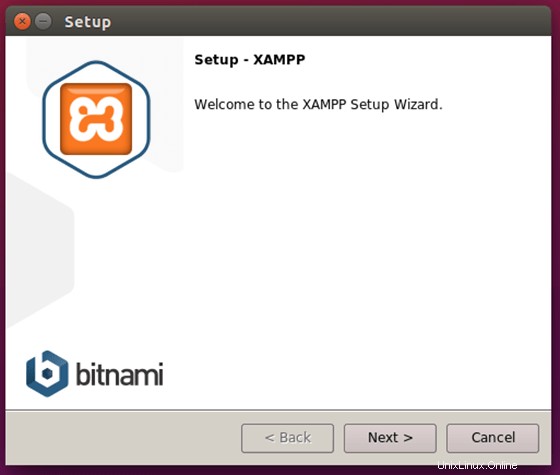
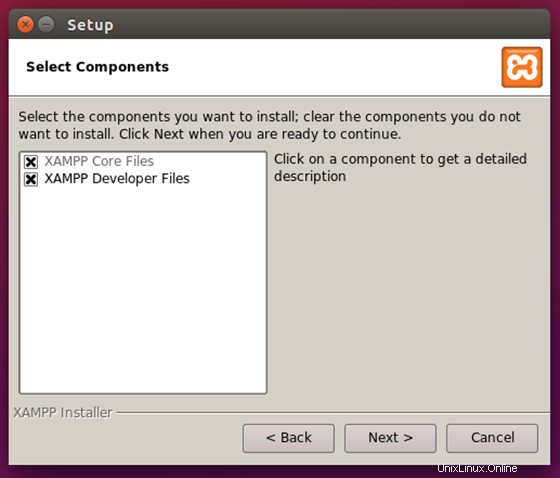
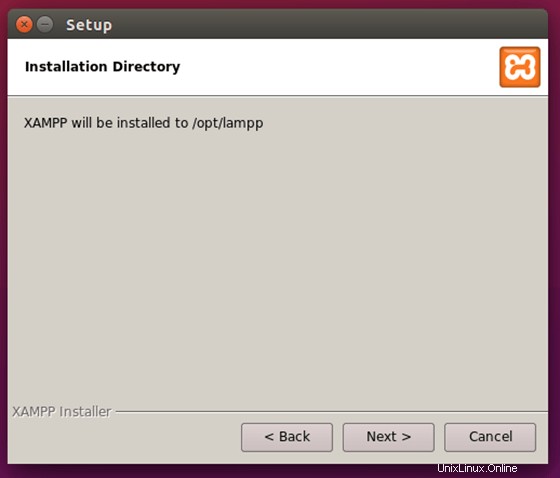
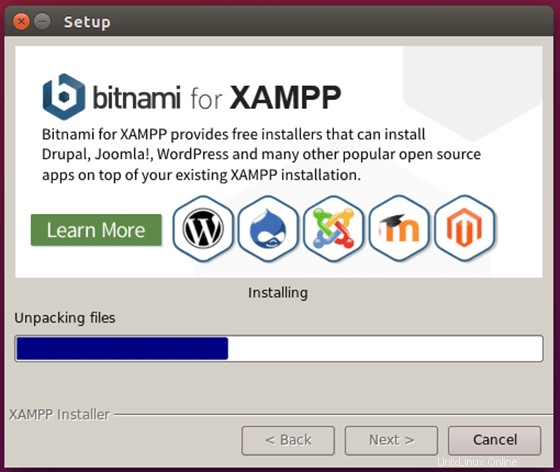
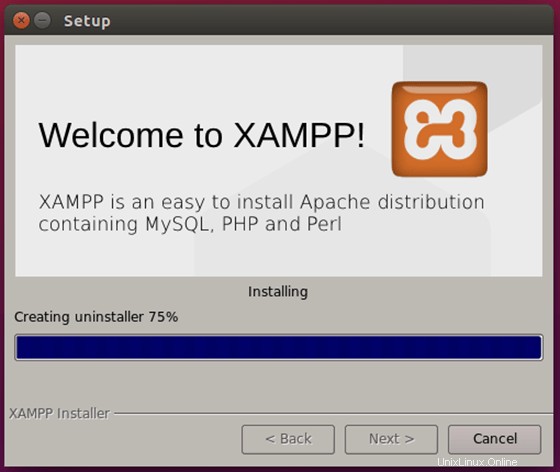
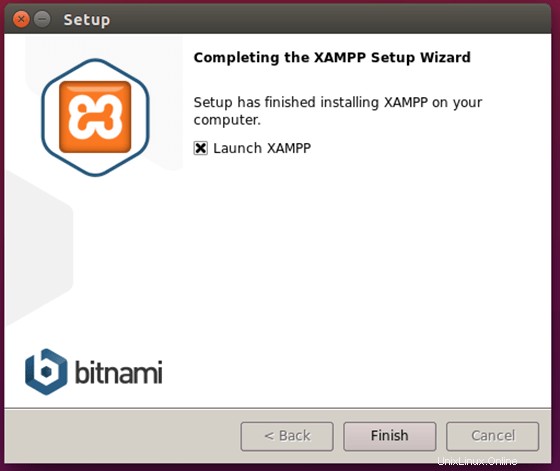
Passaggio 4. Avvia e verifica l'installazione di XAMPP.
Dichiarare XAMPP in Debian è molto semplice. Per avviare XAMPP da terminale su Debian, esegui il seguente comando:
$ sudo /opt/lampp/lampp start
Una volta terminata la configurazione, XAMPP dovrebbe essere disponibile per l'utilizzo sul desktop oppure aprire il browser e seguire questo link:http://localhost/
Congratulazioni! Hai installato con successo XAMPP. Grazie per aver utilizzato questo tutorial per l'installazione di Install Dropbox sul sistema Debian 9 Stretch. Per ulteriore aiuto o informazioni utili, ti consigliamo di controllare il sito Web ufficiale di XAMPP.